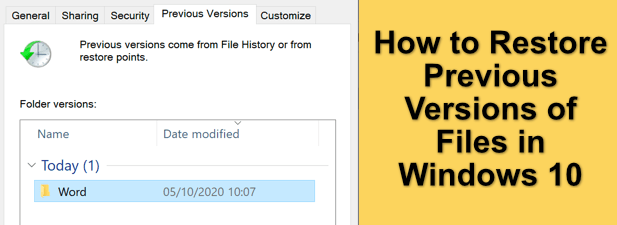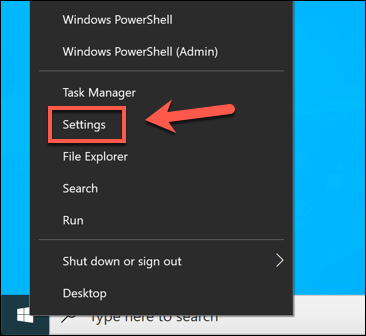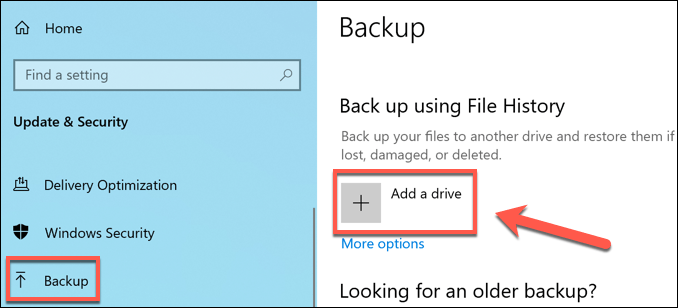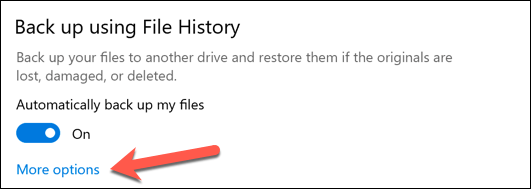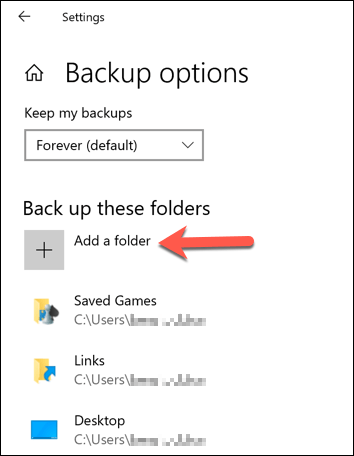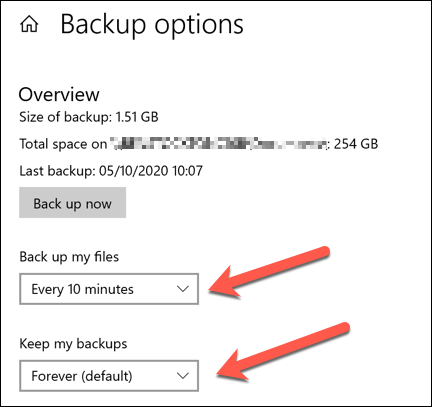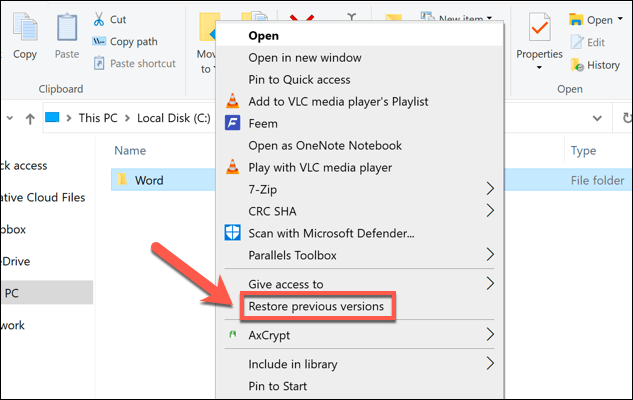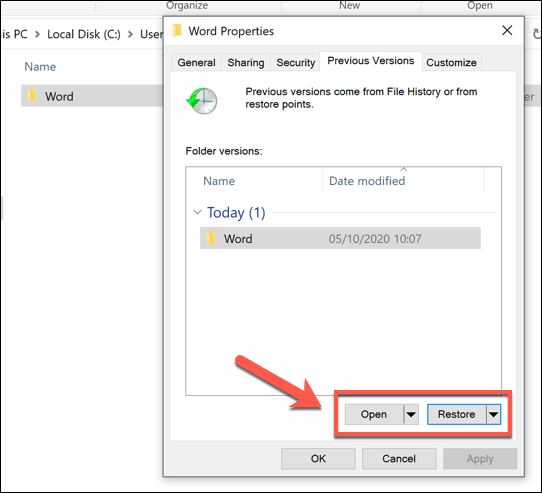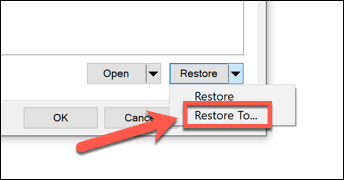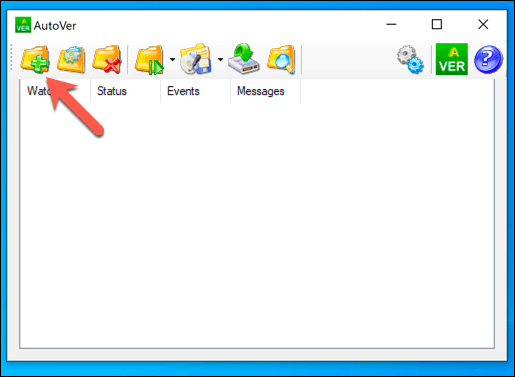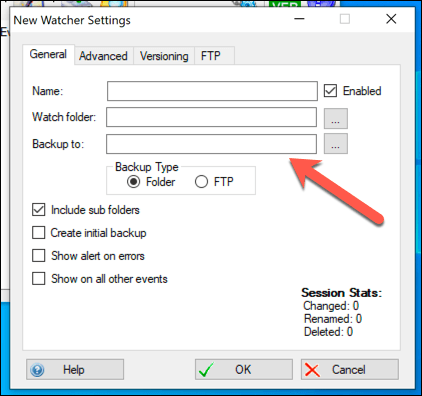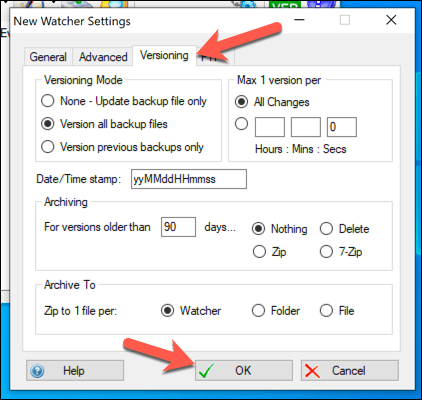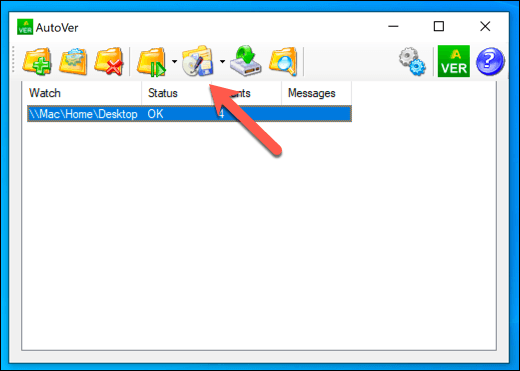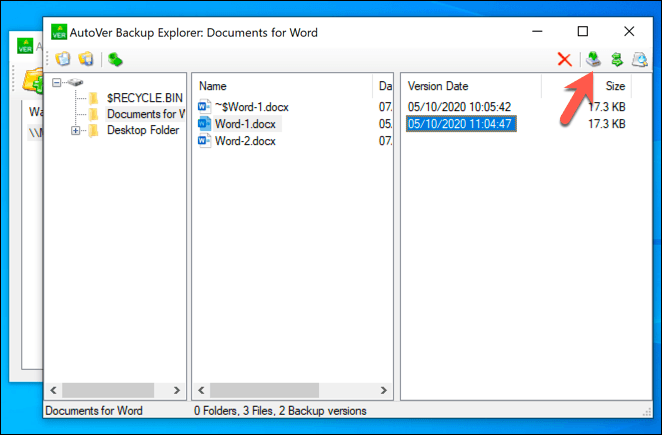В предишните версии на Windows записването върху файл беше катастрофа (поне когато не беше предвидено). Освен възстановяването на системата Windows нямаше вградени опции за връщане назад на случайни промени във файловете. Оригиналната версия на вашия файл беше загубена, освен ако не сте успели да го запазите с ново име на файл.
Осъзнавайки, че това е проблем, Microsoft представи История на файловете, функция, която ви позволява да върнете промените във вашите файлове, но има алтернативи, ако предпочитате да използвате решение на трета страна. За да възстановите предишни версии на файлове в Windows 10, ето какво трябва да направите.
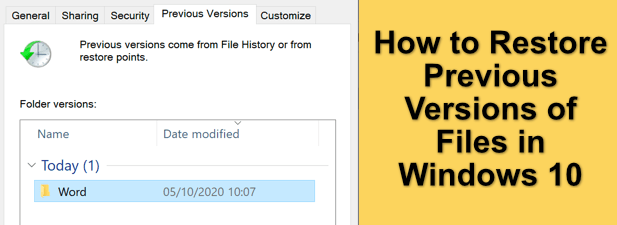
Възстановете предишни версии на файлове с помощта на хронологията на файловете
Ако искате да върнете промените във файл и да възстановите предишна версия, най-добрият начин да го направите е да използвате собствените функции на Windows за създаване на версии на файлове. Първо трябва да сте активирали Историята на файловете, която обикновено използва външно устройство (или мрежово устройство в някои случаи) за съхраняване на файловете.
Ако хронологията на файловете не е активирана, тогава може да не успеете да възстановите предишна версия в Windows 10, освен ако вече не синхронизирате вашите файлове в облачно хранилище .
- Можете да проверите дали хронологията на файловете е активирана в менюто с настройки на Windows . Щракнете с десния бутон върху менюто "Старт" и изберете опцията " Настройки ", за да започнете.
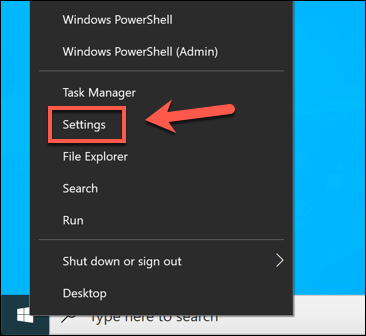
- В менюто с настройки на Windows изберете Актуализиране и защита > Архивиране . Под опцията Архивиране чрез хронология на файлове ще бъде посочено устройството, което използвате в момента за архивиране на хронологията на файловете. Ако такъв не е в списъка, тогава ще трябва да активирате История на файловете, като изберете опцията Добавяне на устройство .
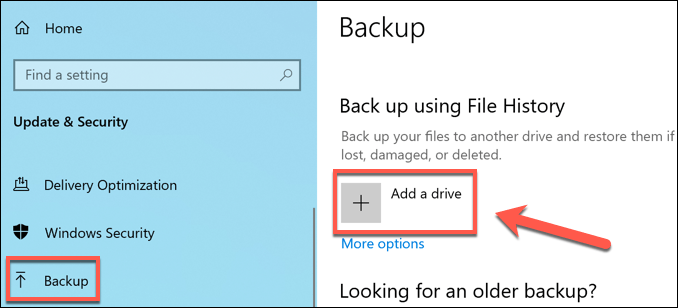
- В падащо меню ще се появи списък с налични външни устройства. Изберете едно от тях, за да активирате хронологията на файловете. Менюто за архивиране ще се актуализира с плъзгач, който ви позволява да включвате и изключвате историята на файловете, след като направите това. Можете да изберете кои папки да наблюдава, като изберете Още опции под плъзгача.
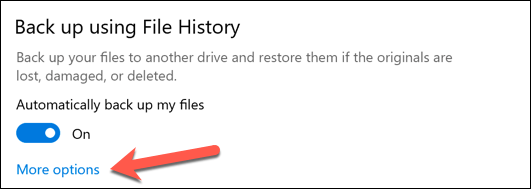
- В менюто Още опции можете да добавяте или премахвате папки, които да наблюдавате за История на файловете, като изберете опцията Добавяне на папка под категорията Архивиране на тези папки .
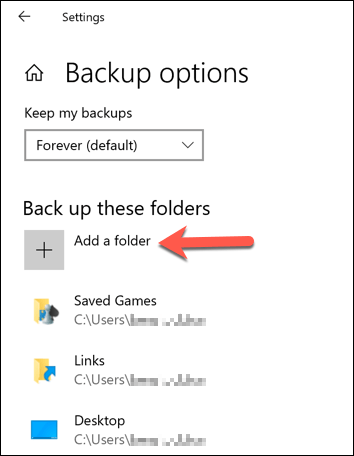
- Можете също да промените колко често се архивират файловете и колко често се съхраняват архивите. За да промените тези настройки, променете настройките с помощта на падащите менюта Архивиране на ��оите файлове и Запазване на архивите ми .
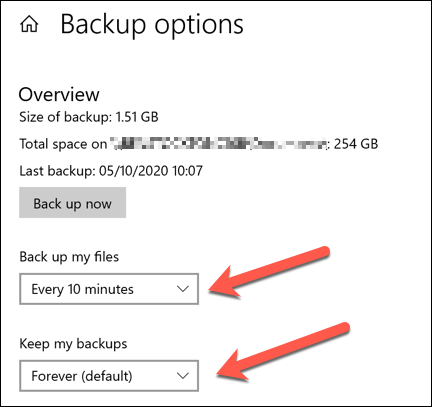
- След като хронологията на файловете е активирана и следите правилните папки, можете да възстановите предишни версии на файлове с помощта на Windows File Explorer. Това ще работи само за файлове, които редактирате, след като хронологията на файловете е активирана. За да направите това, отворете File Explorer и намерете файла или папката, съдържащи файла, който искате да възстановите. Щракнете с десния бутон върху файла или папката, след което изберете опцията Възстановяване на предишни версии .
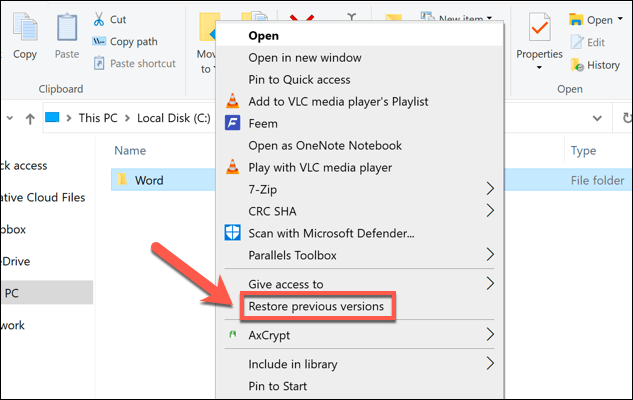
- В раздела Предишни версии на прозореца Свойства ще видите списък с предишни версии на вашия файл или папка. За да видите файла или папката, изберете от списъка версията, която искате да възстановите, след което изберете бутона Отвори в долната част. Ако искате да го възстановите, изберете Възстановяване вместо това.
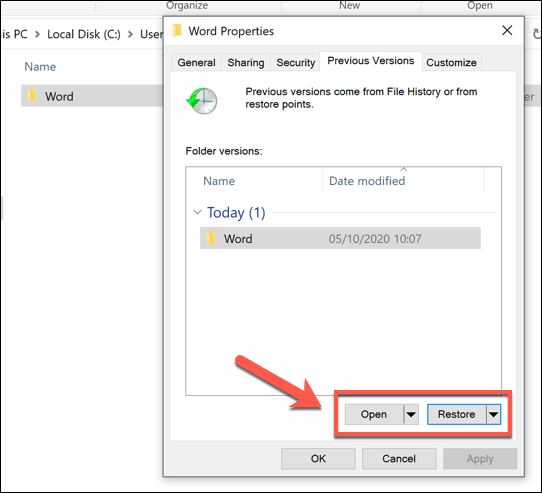
- Ако изберете Възстановяване , предишните записани файлове ще презапишат новите файлове. За да запазите и двете копия, първо изберете стрелката надолу до бутона Възстановяване , след което вместо това изберете Възстановяване до .
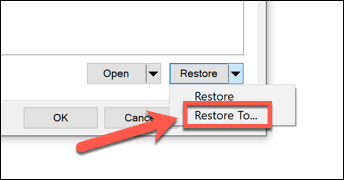
- Изберете нова папка, за да запазите предишните версии на вашите файлове, след което изберете опцията Избор на папка .

Windows File Explorer ще се отвори, за да ви покаже възстановените файлове, независимо дали сте избрали да презапишете новите копия или вместо това да ги запазите другаде. Тази опция, както споменахме, работи само ако сте активирали История на файловете, преди да направите промени във файловете.
За съжаление, няма много опции, които да ви помогнат да възстановите предишни версии в Windows 10, ако все още нямате инсталирана система за архивиране . Може обаче да имате повече късмет, ако сте изтрили файла, тъй като Microsoft вече предлага инструмент за възстановяване на файлове на Windows, който да ви помогне да възстановите изгубени файлове.
Използване на софтуер за версии на файлове на трети страни
Файловата хронология на Windows е чудесна опция за създаване на версии на файлове, но разчита на използването на външно устройство за архивиране, а архивирането е ограничено на всеки 15 минути. Въпреки че поддържа мрежови устройства, поддръжката за това изглежда по-проблематична в зависимост от това как е конфигурирана вашата мрежа.
Имайки това предвид, може да предпочетете вместо това да използвате софтуер за версии на файлове на трети страни. Въпреки че съществуват платени опции, едно от най-простите приложения за създаване на версии на файлове за Windows е AutoVer , безплатно приложение, което ще ви позволи редовно да архивирате вашите файлове на външни устройства, мрежово свързани устройства за съхранение и външни FTP сървъри.
- За да започнете, изтеглете и инсталирайте AutoVer на вашия компютър с Windows. След като софтуерът е инсталиран, можете да започнете да наблюдавате определени папки, като изберете иконата Add New Watcher в клиента AutoVer.
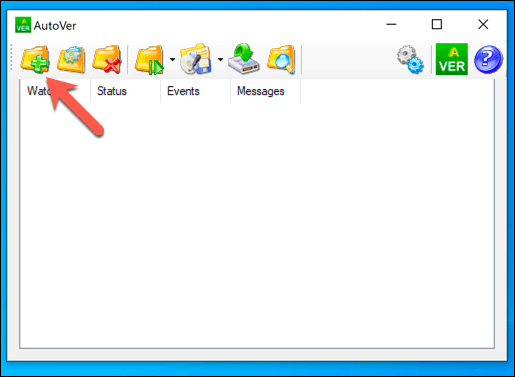
- Ще трябва да идентифицирате папката, която искате да наблюдавате, както и местоположението за запазване на архивните копия на файловете. Въведете име за вашето правило за монитор в полето Име . Под Папка за гледане посочете местоположението на папката или устройството, което искате да наблюдавате. И накрая, предоставете място за запазване на архивите в полето Backup To . Можете да изберете да използвате локално местоположение за архивиране като външно устройство или да превключите към архивиране на файлове през FTP, като изберете между опциите Тип архивиране .
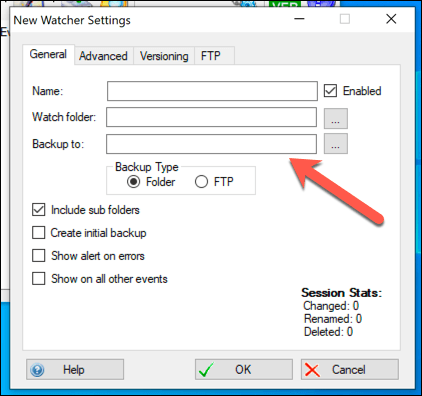
- В раздела Versioning можете да изберете колко дълго искате да запазвате архивните си файлове. Ако планирате да архивирате на отдалечен сървър, можете да зададете настройките на вашата FTP връзка в раздела FTP . След като сте доволни от промените, изберете бутона OK , за да запазите промените си.
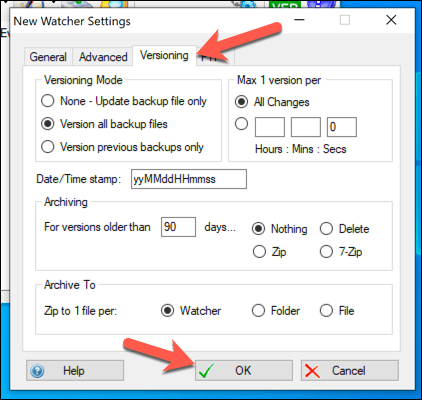
- AutoVer автоматично ще архивира всички промени във вашите файлове, почти веднага щом направите промени. За да изпълните незабавно правилото за наблюдение и да започнете ново архивиране обаче, изберете бутона Синхронизиране на избрания наблюдател (Архивирайте сега!) .
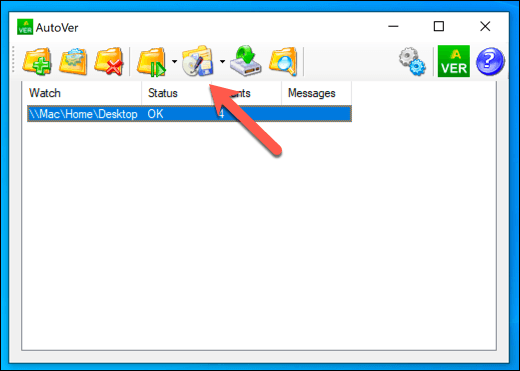
- Ако искате да прегледате архивираните файлове, можете да го направите, като щракнете с десния бутон върху правилото за наблюдение и изберете опцията Изследване на архиви . Това ще отвори AutoVer File Explorer , което ви позволява да видите файловете, които са били запазени. Ако искате да възстановите по-ранна версия на файл, можете да изберете една от версиите му, като изберете версия с дата в дясната колона, след което изберете бутона Възстановяване на файл .
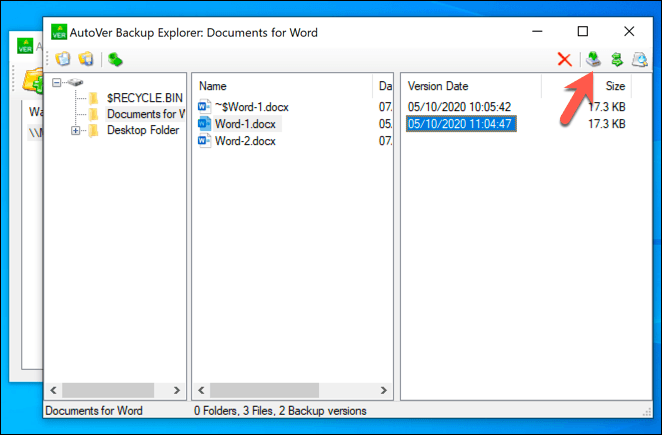
Въпреки че AutoVer може да изглежда малко остарял, той работи невероятно добре при редовно архивиране на файловете ви и ви предоставя опция от трета страна за файлови версии в Windows 10. Файловете се архивират почти веднага, което ви позволява бързо да възстановите промените във файлове, които може да са е променен по погрешка.
Въпреки че услугите за съхранение в облак като Google Drive са алтернативни опции, вие сте ограничени до това колко често могат да се съхраняват версии на файла. Това прави неограничените файлови версии, като тези, предлагани от AutoVer, превъзходно решение за дългосрочни архиви.
Поддържане на вашите Windows 10 файлове в безопасност
Вашият компютър няма да издържи вечно, така че е важно винаги да имате предвид система за архивиране за Windows. Възстановяването на предишни версии на файлове в Windows 10 е много по-лесно, ако започнете да използвате външно облачно хранилище, като Google Backup and Sync , за да съхранявате копия на вашите файлове.
Ако обаче се притеснявате само от връщането назад на малки промени, тогава вградената хронология на файловете на Windows трябва да работи добре, но можете да запазвате версии на файлове по-редовно с помощта на инструменти като AutoVer. Ако сте изтрили файлове по погрешка, може да успеете да ги извлечете с помощта на софтуер на трети страни като Shadow Explorer .